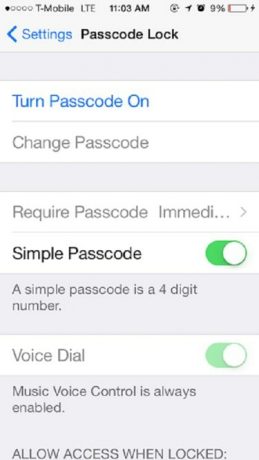
Το IOS 8 έχει πολλές επιλογές ρυθμίσεων για να διατηρείτε το iPhone σας ασφαλές.
Πίστωση εικόνας: Η εικόνα είναι ευγενική προσφορά της Apple Inc.
Το "κλείδωμα" ενός iPhone συνήθως αναφέρεται στο πάτημα του επάνω κουμπιού για να απενεργοποιήσετε την οθόνη. Ωστόσο, το iOS 8 περιλαμβάνει λειτουργίες ασφαλείας που απαιτούν κωδικό πρόσβασης ή καταχωρημένο δακτυλικό αποτύπωμα για να ενεργοποιήσετε την οθόνη και να χρησιμοποιήσετε το iPhone. Εάν η ρύθμιση Κωδικός πρόσβασης είναι ενεργοποιημένη, το επάνω κουμπί κλειδώνει το iPhone σας για να το ασφαλίσει. Μεταβείτε στην ενότητα "Κωδικός πρόσβασης" της εφαρμογής "Ρυθμίσεις" για να επεξεργαστείτε τη μέθοδο με την οποία ασφαλίζετε το τηλέφωνό σας και για να επιλέξετε σε τι μπορείτε ακόμα να έχετε πρόσβαση ενώ είναι κλειδωμένο.
Βήμα 1
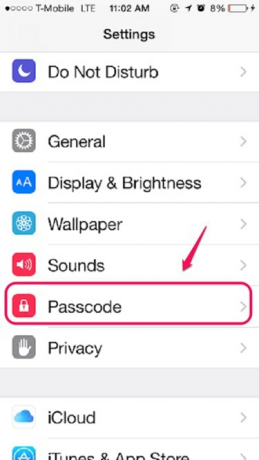
Επιλέξτε "Κωδικός πρόσβασης" στην εφαρμογή Ρυθμίσεις.
Πίστωση εικόνας: Η εικόνα είναι ευγενική προσφορά της Apple Inc.
Κάντε κλικ στο "Κωδικός πρόσβασης" στην εφαρμογή Ρυθμίσεις. Σημειώνεται με ένα εικονίδιο με λουκέτο. Εάν το τηλέφωνό σας είναι εξοπλισμένο για σάρωση δακτυλικών αποτυπωμάτων, η ρύθμιση είναι "Touch ID και κωδικός πρόσβασης" δίπλα σε ένα εικονίδιο δακτυλικών αποτυπωμάτων.
Το βίντεο της ημέρας
Βήμα 2
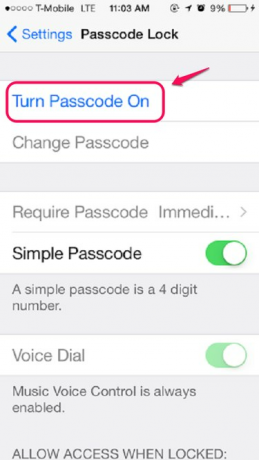
Επιλέξτε "Ενεργοποίηση κωδικού πρόσβασης" στις Ρυθμίσεις κωδικού πρόσβασης.
Πίστωση εικόνας: Η εικόνα είναι ευγενική προσφορά της Apple Inc.
Επιλέξτε "Ενεργοποίηση κωδικού πρόσβασης" στις επιλογές ρυθμίσεων κωδικού πρόσβασης για να απαιτήσετε έναν τετραψήφιο αριθμητικό κωδικό για να ξεκλειδώσετε το τηλέφωνό σας.
Βήμα 3
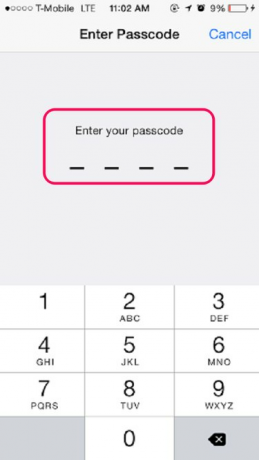
Επιλέξτε έναν τετραψήφιο κωδικό και πληκτρολογήστε τον δύο φορές.
Πίστωση εικόνας: Η εικόνα είναι ευγενική προσφορά της Apple Inc.
Εισαγάγετε έναν τετραψήφιο κωδικό. Πληκτρολογήστε το για δεύτερη φορά για επιβεβαίωση.
Βήμα 4
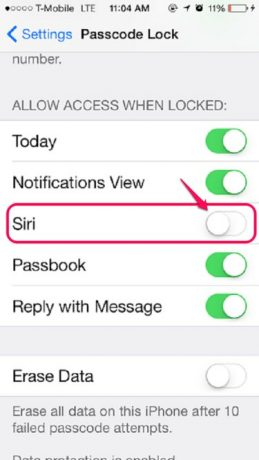
Απενεργοποιήστε την πρόσβαση του Siri όταν το τηλέφωνο είναι κλειδωμένο για αυξημένη ασφάλεια.
Πίστωση εικόνας: Η εικόνα είναι ευγενική προσφορά της Apple Inc.
Απενεργοποιήστε το Siri στις ρυθμίσεις κωδικού πρόσβασης για επιπλέον ασφάλεια. Χρησιμοποιήστε τον διακόπτη εναλλαγής με την ένδειξη "Siri" στην ενότητα "Να επιτρέπεται η πρόσβαση όταν είναι κλειδωμένο" των ρυθμίσεων κωδικού πρόσβασης.
Όταν αυτή η ρύθμιση είναι ενεργοποιημένη, η οποία είναι η προεπιλογή, οποιοσδήποτε μπορεί να δει σημειώσεις και ιστορικό κλήσεων, να πραγματοποιήσει κλήσεις, να δημοσιεύσει στο Facebook, ακόμη και να στείλει και να διαβάσει email ενώ η οθόνη είναι κλειδωμένη. Το πιο ασφαλές πράγμα που πρέπει να κάνετε είναι να απενεργοποιήσετε το Siri στην οθόνη κλειδώματος.
Υπόδειξη
Για ακόμα πιο αυστηρή ασφάλεια, απενεργοποιήστε τον διακόπτη εναλλαγής δίπλα στο "Simple Passcode" στις ρυθμίσεις κωδικού πρόσβασης. Αυτή η δυνατότητα απαιτεί μεγαλύτερο κωδικό πρόσβασης χρησιμοποιώντας όχι μόνο αριθμούς, αλλά και γράμματα και σύμβολα.
Το IOS 8 απενεργοποιεί το iPhone εάν εισαγάγετε λάθος κωδικό πρόσβασης έξι συνεχόμενες φορές, αλλά σας επιτρέπει να δοκιμάσετε ξανά μετά από ένα λεπτό. Εάν δεν μπορείτε να θυμηθείτε τον κωδικό πρόσβασής σας, πρέπει να διαγράψετε και να επαναφέρετε το iPhone σας χρησιμοποιώντας το iTunes στον υπολογιστή σας.
Ενεργοποιήστε τον διακόπτη εναλλαγής δίπλα στο "Erase Data" στις ρυθμίσεις κωδικού πρόσβασης για να ρυθμίσετε το iPhone σας να διαγράφεται μόνο του μετά από 10 αποτυχημένες προσπάθειες εισαγωγής του κωδικού πρόσβασης.




